Nginx Namestitev in konfiguracija na Ubuntu

- 3719
- 965
- Clarence Cole
Malo o nginxu
Dragi bralci, tema današnje razprave je namestitev in konfiguracija Nginx Ubuntu. Spomnimo se, da so pripomočki eden najbolj priljubljenih in najbolj priljubljenih spletnih strežnikov po vsem svetu. Pomaga večini strani na internetu (na velikih spletnih mestih) z ogromnim številom obiskovalcev skoraj vsako uro. Zakaj veliko razvijalcev daje prednost tej posebni aplikaciji? Nadalje - Kako namestiti in konfigurirati nginx na Ubuntu.

Aplikacija je bila razvita leta 2002 in ima trenutno največjo priljubljenost
Za razliko od Apacheja, ki je izšel relativno že zdavnaj - leta 1995 - je ta strežnik varnejši in priročen, kar vam omogoča, da ta strežnik vzamete kot glavni splet ali obratni proxy. Dejstvo je, da je bilo pri ustvarjanju Apacheja nemogoče zagotoviti nabor funkcij, ki jih sodobni uporabnik morda potrebuje. Pred kratkim je izšel tudi pripomoček - leta 2002, vendar prejema stabilne posodobitve visoko kakovosti.
Kako namestiti nginx na ubuntu
Preden izvedemo postopek namestitve, ki je, mimogrede, zelo preprost (vi boste kmalu videli), je pomembno, da se odločite za pripravljalno delo. Brez tega bo namestitev in zagon preprosto nemogoče. Na primer, Windows ne morete namestiti brez priprave posebnih orodij. Ugotovimo, kaj bomo potrebovali:
- Seveda bi moral biti operacijski sistem Ubuntu v odličnem delovnem stanju. Ne bi smela imeti napak ali kakšnih drugih vrzeli.
- Prepričajte se, da imate "navadnega uporabnika". To je on, in ne velesila, ki je pogosto potrebna za izvajanje nekaterih operacij.
- Če ga nimate, potem ne pozabite ustvariti! Šele takrat lahko začnete z nadaljnjim dejanjem. Navaden račun bo za vas nekakšen prehod v svet namestitve. Po ustvarjanju uporabnika se prijavite pod njim.
Zdaj lahko rečemo, da ste popolnoma pripravljeni namestiti program na Ubuntu. Upoštevajte, da je po opisu vsakega predmeta navedena koda, ki vam bo pomagala izvesti navedbo tega koraka. Dva bosta, zato začnimo:
- Najprej morate posodobiti indeks lokalnega paketa:
$ Sudo apt-get posodobitev
- Namestite želeni strežnik z ukazom:
$ Sudo apt-get Namestitev nginx
- Pripravljen! Počakajte na konec postopka in nadaljujte do nastavitve in obvladajte nov spletni strežnik.
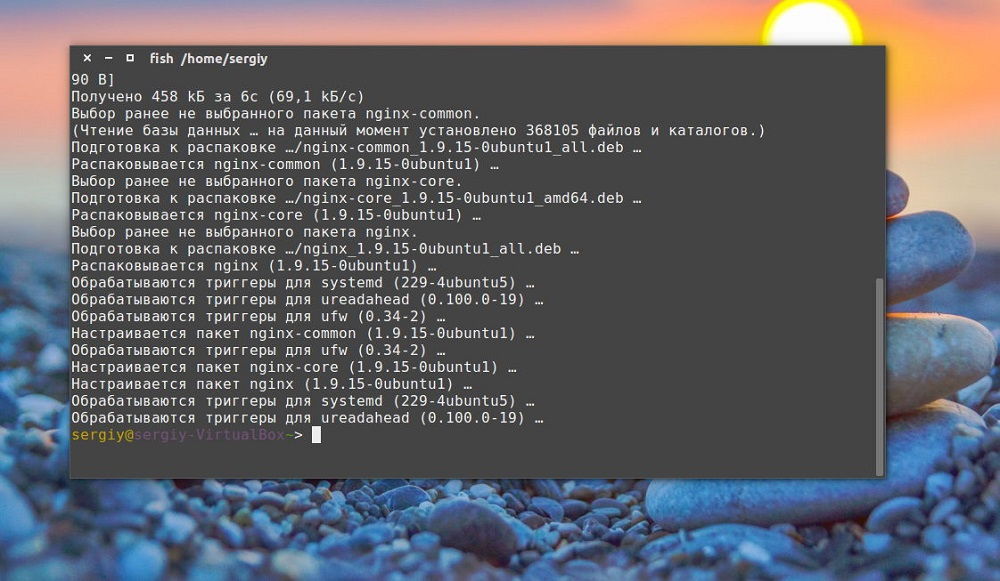
V sistemu je treba namestiti sam spletni strežnik, program je v uradnih skladiščih
Nastavitev programa Ubuntu
- Pokažimo seznam programov s profilom UFW z uporabo ekipe:
$ Sudo UFW seznam aplikacij
- Odprli boste seznam, ki označuje vrste profilov:
- Celoten - odpiranji celotnega profila 80 in 443. Prva je navadna z nešifriranim prometom, drugi pa je šifriran.
- HTTP - Odpre se samo 80 vrat.
- Https - tam bo 143.
Običajno je priporočljivo postaviti HTTP, če pa se vam zdi bolj napreden uporabnik, lahko izberete vrata, ki jih potrebujete sami.
- Za izbiro vnesite kodo:
$ Sudo ufw dovoli 'nginx xxx'
Kjer morate namesto xxx napisati ime izbranega vrat. Na primer, $ sudo UFW dovoli 'nginx polno'.
- Ne pozabite popraviti nastavljenih parametrov:
$ Sudo ufw status
- Na naslednji stopnji bo sistem prikazal informacije o vašem dovoljenem prometu. Tukaj lahko že razmislite o dokončanih nastavitvah požarnega zidu.
- Zdaj morate preveriti. Na splošno naj se na koncu namestitve Ubuntu zažene Nginx in strežnik naj deluje. Za vsak slučaj se lahko s pomočjo ekipe prepričate o tem:
$ SystemCTL Status nginx
- V oknu podatkov, ki se pojavi, se je vredno osredotočiti na linijo z dejavnostjo, kjer bo označen trenutek, iz katerega strežnik začne svoje delo. To vam bo omogočilo, da natančno razumete, ali je vse v redu. Če obstajajo težave ali težave, potem natančno poskusite ponoviti zgornja dejanja. Če se tako ali tako ne izide, se za pomoč obrnite na strokovnjaka. V nasprotnem primeru lahko nadaljujete.
- Nato bomo morali izpeljati javni IP naslov:
$ Sudo apt-get namestitveni curl
$ Curl -4 iCanhazip.Com
- Ko prejmete potrebne informacije, jih vnesite v polje, da napišete naslove v brskalnik:
http: // naslov domain_im_iil_ip
- Če ste naredili vse v redu, boste videli začetno stran aplikacije aplikacije, kjer bo rečeno, da je spletni strežnik uspešno nameščen in deluje. Povezave bodo navedene tudi za pridobitev spletne dokumentacije in redne podpore ter za komercialno podporo. Lahko čestitate, namestitev in nastavitev sta uspešna!
Ekipe, imenik in tako naprej
Zdaj se lahko v resnici odpravite na študij glavnih ukazov, datotek in imenika programa. To vam bo pomagalo pravilno upravljati spletni strežnik.
Ekipe
- Nehaj
$ Sudo systemctl Stop nginx
- Začenši po ustavitvi
$ Sudo systemctl start nginx
- Obnovljen
$ Sudo systemctl znova zaženite nginx
- Znova zaženite, ne da bi preklicali povezavo (ostala bo aktivna)
$ Sudo systemctl ponovno naloži nginx
- Odklop samodejnega zagona Nginx pri operacijskem strežniku
$ Sudo systemctl onemogoči nginx
- Nasprotno od prejšnjega elementa - vključitev
$ Sudo systemctl omogoči nginx
Datoteke in imenik
- Zadovoljstvo
- /var/www/html - stran dobrodošlice, ki smo jo videli malo prej. To lahko spremenite tako, da prilagodite konfiguracijske datoteke.
- Konfiguracija strežnika
- /etc/nginx - imenik, kjer se nahajajo vsi parametri in nastavitve strežnika. Ravno v tem meniju lahko izvedete postopek, določen v prejšnjem odstavku.
- /etc/nginx/nginx.Conf - Glavna datoteka parametrizacije. Uporablja se v primeru, ko morate v nginxu spremeniti nekaj skupnega. Zato se tega datoteke ne bojite, kot to počnejo nekateri uporabniki.
- /etc/nginx/spletna mesta -Avable -je mesto shranjevanja strežniških datotek za vse strani strani. Se pravi, tukaj so vsi parametri strežnika vsebovani in urejeni, ki imajo možnost vključiti (povezano z drugimi direktorji).
- /etc/nginx/spletna mesta -enabled/ - Če ste povezali nekatere strežniške datoteke z drugimi kraji, kot je omenjeno v prejšnji točki, potem boste videli njihov seznam, saj je ta imenik kraj pomnilnika.
- /etc/nginx/odrezki-obstajajo fragmenti-konfiguracije, ki imajo možnost vključiti v konfiguracijo Nginx.
- Revija strežnika
- /Var/log/nginx/dostop.dnevnik - Vaša zahteva za splet -server je zabeležena tukaj. Ta položaj lahko spremenite tudi v nastavitvah.
- /var/log/nginx/napaka.Dnevnik je zelo uporabna datoteka, ki vsebuje podatke o napakah. Vas lahko prihrani v nekaterih trenutkih.
Zaključek
Prijatelji, danes smo razpravljali o precej preprostem vprašanju, kako namestiti in konfigurirati nginx na Ubuntu. Dejansko nam je celo nekaj ekip pomagalo rešiti prvi del vprašanja! Čeprav sem moral s slednjim nalepiti: nekaj časa je lahko šlo v nastavitve požarnega zidu. Povejte nam v komentarjih, ali vam je uspelo vse? Upamo, da bodo odgovori le pozitivni. Delite tudi osebne izkušnje, mnenje in vtis.

